Um novo golpe perigoso foi relatado circulando pela web, visando usuários por meio de um erro pop-up enganoso exibido em seus navegadores Chrome. O pop-up fraudulento foi projetado para enganar os visitantes, fazendo-os pensar que encontraram um erro que precisa ser resolvido. Você deve ser extremamente cauteloso, já que os golpistas usam esta mensagem de aviso enganosa para implantar malware nos computadores visados. Portanto, é crucial ignorar este e outros pop-ups semelhantes para evitar possíveis consequências.
O que é “Algo deu errado ao exibir esta página da web”?
o “Algo deu errado ao exibir esta página da web” scam apresenta um alerta falso, supostamente do Google Chrome, alegando que ocorreu um erro durante a última atualização do navegador, causando mau funcionamento do site. Os visitantes são instruídos a seguir etapas específicas para resolver o problema “questão,” incluindo clicar em um “Correção de cópia” botão, abrindo o Windows PowerShell com privilégios administrativos, e executando um script.
É importante observar que esta mensagem enganosa pode aparecer em sites legítimos sequestrados por cibercriminosos. Esses invasores usam sites legítimos comprometidos para exibir mensagens fraudulentas e distribuir malware. Seguir as etapas fornecidas leva à execução de um script malicioso do PowerShell que posteriormente pode resultar na instalação de vários tipos de malware, tal como ransomware, Trojans, spyware, registradores de teclas, e mineiros criptomoeda. Para evitar essas ameaças, os usuários devem desconsiderar esses pop-ups e evitar executar quaisquer instruções fornecidas.
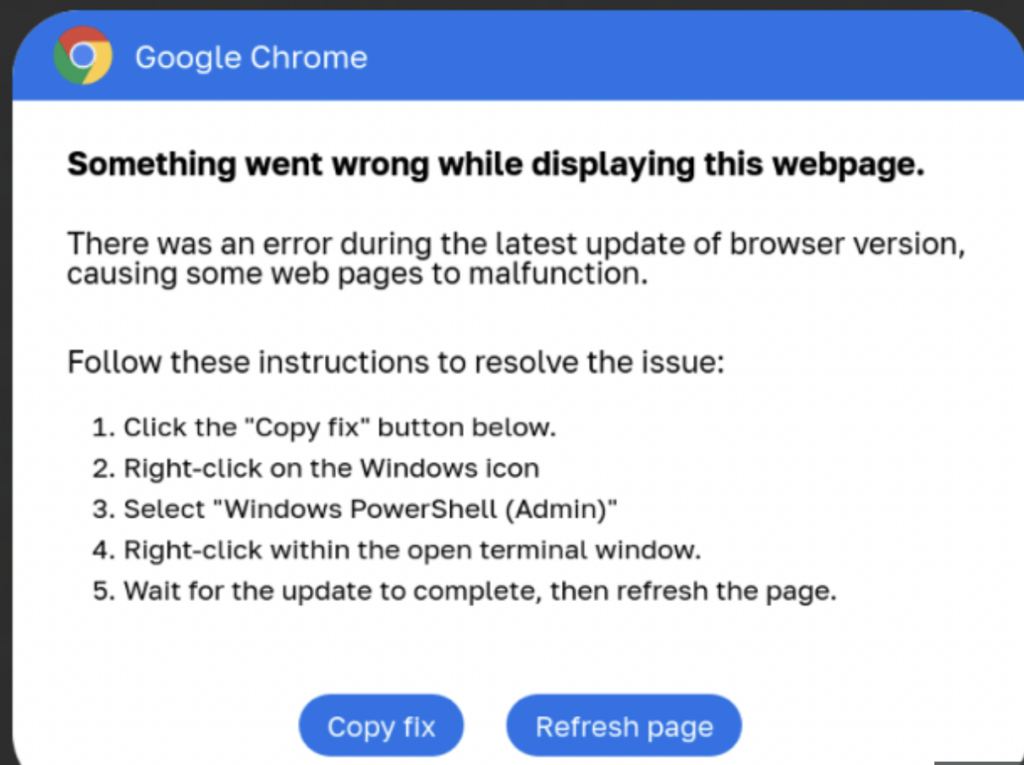
Resumo ameaça
| Nome | "Algo deu errado ao exibir esta página da web" |
| Tipo | Scam do navegador / phishing Scam / Malware |
| Pequena descrição | Uma mensagem de erro fraudulenta direcionada aos usuários do Google Chrome. |
| Tempo de remoção | Aproximadamente 15 minutos para verificar todo o sistema e remover quaisquer ameaças descobertas |
| Ferramenta de detecção |
Veja se o seu sistema foi afetado por malware
Baixar
Remoção de Malware Ferramenta
|
Meu dispositivo está infectado se eu ver “Algo deu errado ao exibir esta página da web” Aparecer?
sim, existe a possibilidade disso seu dispositivo está infectado, especialmente se você interagiu com o conteúdo da mensagem fraudulenta. Não é possível, Contudo, para determinar definitivamente se o seu dispositivo foi ou não infectado sem uma análise completa. Recomendamos que você tome as medidas necessárias para garantir que seu dispositivo esteja seguro e que você o verifique com um programa antivírus confiável.
O que faz o “Algo deu errado ao exibir esta página da web” Faz?
o “Algo deu errado ao exibir esta página da web” pop-up é um tipo de ataque de phishing que tenta induzi-lo a fornecer suas informações pessoais e da carteira MetaMask. O golpe normalmente assume a forma de um pop-up falso que aparece nos navegadores Chrome, alegando o seguinte:
Google Chrome
Algo deu errado ao exibir esta página da web.
Ocorreu um erro durante a última atualização da versão do navegador, causando mau funcionamento de algumas páginas da web.
Siga estas instruções para resolver o problema:
1. Clique em 'Copiar correção’ botão abaixo.
2. Clique com o botão direito no ícone do Windows
3. Selecione 'Windows PowerShell (administrador)’
4. Clique com o botão direito na janela do terminal aberta.
5. Aguarde a conclusão da atualização, então atualize a página.
A mensagem imita o Google Chrome, fazendo parecer que foi gerado pelo próprio navegador.
É “Algo deu errado ao exibir esta página da web” Golpe Perigoso?
sim, esse golpe pode ser perigoso, se você for enganado por ele e interagir com os botões de download fornecidos. Isto é uma tentativa de golpistas de obter acesso ao seu sistema e instalar malware.
Como remover “Algo deu errado ao exibir esta página da web” Malware?
Para remover esse golpe e qualquer malware associado, Siga os passos abaixo. Se você acredita que seu dispositivo foi infectado por malware como resultado da interação com este e-mail de phishing, então as etapas abaixo devem ajudá-lo a se livrar dele automaticamente ou manualmente, dependendo de sua própria experiência. Para a melhor detecção e remoção, uma verificação automática deve ser realizada usando um programa anti-malware, que irá verificar completamente a sua máquina e limpá-la depois.
O papel do SpyHunter na proteção contra golpes
Golpes de navegador se tornaram uma ameaça sofisticada, atacando indivíduos e empresas com mensagens enganosas que podem levar ao roubo de identidade, Perda financeira, e infecções por malware. Em meio a esta paisagem, SpyHunter surge como um mecanismo de defesa fundamental, oferecendo recursos de detecção e remoção que são essenciais para proteger os usuários’ ambientes digitais. Concentrando-se nas ameaças de malware mais recentes, incluindo aqueles propagados por meio de fraudes por e-mail, O SpyHunter garante que os usuários tenham uma camada avançada de proteção que se adapta à natureza dinâmica das ameaças cibernéticas.
Como o SpyHunter pode ajudar na detecção e remoção de ameaças relacionadas a golpes
O SpyHunter foi projetado pensando no usuário final, apresentando uma interface amigável que simplifica o processo de detecção e eliminação de malware. Veja como o SpyHunter se destaca ao lidar com ameaças de fraudes por e-mail:
- Detecção avançada de malware: Utilizando um mecanismo de verificação robusto, O SpyHunter pode identificar assinaturas de malware e anomalias associadas a golpes de e-mail, incluindo tentativas de phishing e anexos maliciosos.
- Atualizações regulares: Para combater a natureza em constante evolução do malware, O banco de dados de definições de malware do SpyHunter é atualizado regularmente. Isso garante que o software possa reconhecer e mitigar até mesmo as ameaças mais recentes.
- Personalizado Malware Fixes: Nos casos em que o SpyHunter encontra malware desconhecido ou teimoso, oferece uma solução de correção personalizada. Os usuários podem enviar um ticket de suporte, e os técnicos do SpyHunter fornecerão uma solução personalizada e adaptada à sua situação específica.
- Remoção fácil de usar: Uma vez identificadas as ameaças, SpyHunter facilita sua remoção fácil. Isto é particularmente importante para usuários que podem não ter amplo conhecimento técnico, mas precisam de soluções eficazes contra fraudes sofisticadas por e-mail..
Ao combinar esses recursos, O SpyHunter atua como uma barreira formidável entre as ameaças de fraudes por e-mail e a vida digital do usuário, oferecendo tranquilidade no mundo on-line sempre arriscado.
- janelas
- Mac OS X
- Google Chrome
- Mozilla Firefox
- Microsoft borda
- Safári
- Internet Explorer
- Parar pop-ups push
Como remover "Algo deu errado ao exibir esta página da web" a partir do Windows.
Degrau 1: para digitalização "Algo deu errado ao exibir esta página da web" com SpyHunter Anti-Malware Ferramenta



Degrau 2: Inicialize seu PC no modo de segurança





Degrau 3: Desinstalar "Algo deu errado ao exibir esta página da web" e software relacionado a partir do Windows
Etapas de desinstalação para Windows 11



Etapas de desinstalação para Windows 10 e versões mais antigas
Aqui é um método em alguns passos simples que deve ser capaz de desinstalar a maioria dos programas. Não importa se você estiver usando o Windows 10, 8, 7, Vista ou XP, esses passos vai começar o trabalho feito. Arrastando o programa ou a sua pasta para a lixeira pode ser um muito má decisão. Se você fizer isso, pedaços e peças do programa são deixados para trás, e que pode levar a um trabalho instável do seu PC, erros com as associações de tipo de arquivo e outras atividades desagradáveis. A maneira correta de obter um programa fora de seu computador é para desinstalá-lo. Fazer isso:


 Siga as instruções acima e você vai com sucesso desinstalar a maioria dos programas.
Siga as instruções acima e você vai com sucesso desinstalar a maioria dos programas.
Degrau 4: Limpe todos os registros, Created by "Algo deu errado ao exibir esta página da web" no seu PC.
Os registros normalmente alvo de máquinas Windows são os seguintes:
- HKEY_LOCAL_MACHINE Software Microsoft Windows CurrentVersion Run
- HKEY_CURRENT_USER Software Microsoft Windows CurrentVersion Run
- HKEY_LOCAL_MACHINE Software Microsoft Windows CurrentVersion RunOnce
- HKEY_CURRENT_USER Software Microsoft Windows CurrentVersion RunOnce
Você pode acessá-los abrindo o editor de registro do Windows e excluir quaisquer valores, criado por "Algo deu errado ao exibir esta página da web" lá. Isso pode acontecer, seguindo os passos abaixo:


 Gorjeta: Para encontrar um valor criado-vírus, você pode botão direito do mouse sobre ela e clique "Modificar" para ver qual arquivo é definido para ser executado. Se este é o local do arquivo de vírus, remover o valor.
Gorjeta: Para encontrar um valor criado-vírus, você pode botão direito do mouse sobre ela e clique "Modificar" para ver qual arquivo é definido para ser executado. Se este é o local do arquivo de vírus, remover o valor.
Guia de remoção de vídeo para "Algo deu errado ao exibir esta página da web" (janelas).
Livrar-se de "Algo deu errado ao exibir esta página da web" do Mac OS X.
Degrau 1: Desinstalar "Algo deu errado ao exibir esta página da web" e remover arquivos e objetos relacionados





O seu Mac irá então mostrar uma lista de itens que iniciar automaticamente quando você log in. Procure quaisquer aplicativos suspeitos idêntica ou semelhante a "Algo deu errado ao exibir esta página da web". Verifique o aplicativo que você deseja parar de funcionar automaticamente e selecione no Minus (“-“) ícone para escondê-lo.
- Vamos para inventor.
- Na barra de pesquisa digite o nome do aplicativo que você deseja remover.
- Acima da barra de pesquisa alterar os dois menus para "Arquivos do sistema" e "Estão incluídos" para que você possa ver todos os arquivos associados ao aplicativo que você deseja remover. Tenha em mente que alguns dos arquivos não pode estar relacionada com o aplicativo que deve ter muito cuidado quais arquivos você excluir.
- Se todos os arquivos estão relacionados, segure o ⌘ + A botões para selecioná-los e, em seguida, levá-los a "Lixo".
No caso de você não pode remover "Algo deu errado ao exibir esta página da web" através da Degrau 1 acima:
No caso de você não conseguir encontrar os arquivos de vírus e objetos em seus aplicativos ou outros locais que têm mostrado acima, você pode olhar para eles manualmente nas Bibliotecas do seu Mac. Mas antes de fazer isso, por favor leia o aviso legal abaixo:



Você pode repetir o mesmo procedimento com os outros Biblioteca diretórios:
→ ~ / Library / LaunchAgents
/Biblioteca / LaunchDaemons
Gorjeta: ~ é ali de propósito, porque leva a mais LaunchAgents.
Degrau 2: Procurar e remover "Algo deu errado ao exibir esta página da web" arquivos do seu Mac
Quando você está enfrentando problemas em seu Mac, como resultado de scripts e programas como indesejados "Algo deu errado ao exibir esta página da web", a forma recomendada de eliminar a ameaça é usando um programa anti-malware. O SpyHunter para Mac oferece recursos avançados de segurança, além de outros módulos que melhoram a segurança do seu Mac e a protegem no futuro.
Guia de remoção de vídeo para "Algo deu errado ao exibir esta página da web" (Mac)
Retirar "Algo deu errado ao exibir esta página da web" do Google Chrome.
Degrau 1: Inicie o Google Chrome e abra o menu suspenso

Degrau 2: Mova o cursor sobre "Ferramentas" e, em seguida, a partir do menu alargado escolher "extensões"

Degrau 3: Desde o aberto "extensões" menu de localizar a extensão indesejada e clique em seu "Retirar" botão.

Degrau 4: Após a extensão é removido, reinicie o Google Chrome fechando-o do vermelho "X" botão no canto superior direito e iniciá-lo novamente.
Apagar "Algo deu errado ao exibir esta página da web" do Mozilla Firefox.
Degrau 1: Inicie o Mozilla Firefox. Abra a janela do menu:

Degrau 2: Selecione os "Add-ons" ícone do menu.

Degrau 3: Selecione a extensão indesejada e clique "Retirar"

Degrau 4: Após a extensão é removido, restart Mozilla Firefox fechando-lo do vermelho "X" botão no canto superior direito e iniciá-lo novamente.
Desinstalar "Algo deu errado ao exibir esta página da web" do Microsoft Edge.
Degrau 1: Inicie o navegador Edge.
Degrau 2: Abra o menu suspenso clicando no ícone no canto superior direito.

Degrau 3: A partir do menu drop seleccionar "extensões".

Degrau 4: Escolha a extensão suspeita de malware que deseja remover e clique no ícone de engrenagem.

Degrau 5: Remova a extensão maliciosa rolando para baixo e clicando em Desinstalar.

Retirar "Algo deu errado ao exibir esta página da web" do Safari
Degrau 1: Inicie o aplicativo Safari.
Degrau 2: Depois de passar o cursor do mouse para o topo da tela, clique no texto do Safari para abrir seu menu suspenso.
Degrau 3: A partir do menu, Clique em "preferências".

Degrau 4: Depois disso, selecione a guia 'Extensões'.

Degrau 5: Clique uma vez sobre a extensão que você deseja remover.
Degrau 6: Clique em 'Desinstalar'.

Uma janela pop-up aparecerá pedindo a confirmação de desinstalação a extensão. selecionar 'Desinstalar' novamente, e a "Algo deu errado ao exibir esta página da web" será removido.
Eliminar "Algo deu errado ao exibir esta página da web" do Internet Explorer.
Degrau 1: Inicie o Internet Explorer.
Degrau 2: Clique no ícone de engrenagem denominado 'Ferramentas' para abrir o menu suspenso e selecione 'Gerenciar Complementos'

Degrau 3: Na janela 'Gerenciar Complementos'.

Degrau 4: Selecione a extensão que deseja remover e clique em 'Desativar'. Uma janela pop-up será exibida para informá-lo que você está prestes a desativar a extensão selecionada, e mais alguns add-ons pode ser desativado assim. Deixe todas as caixas marcadas, e clique em 'Desativar'.

Degrau 5: Após a extensão indesejada foi removido, reinicie o Internet Explorer fechando-o com o botão vermelho 'X' localizado no canto superior direito e reinicie-o.
Remova notificações push de seus navegadores
Desative as notificações push do Google Chrome
Para desativar quaisquer notificações push do navegador Google Chrome, Por favor, siga os passos abaixo:
Degrau 1: Vamos para Configurações no Chrome.

Degrau 2: Em Configurações, selecione “Configurações avançadas”:

Degrau 3: Clique em “Configurações de conteúdo”:

Degrau 4: Abrir "notificações”:

Degrau 5: Clique nos três pontos e escolha Bloco, Editar ou remover opções:

Remover notificações push no Firefox
Degrau 1: Vá para Opções do Firefox.

Degrau 2: Vá para as configurações", digite “notificações” na barra de pesquisa e clique "Configurações":

Degrau 3: Clique em “Remover” em qualquer site para o qual deseja que as notificações desapareçam e clique em “Salvar alterações”

Parar notificações push no Opera
Degrau 1: Na ópera, pressione ALT + P para ir para Configurações.

Degrau 2: Na pesquisa de configuração, digite “Conteúdo” para ir para Configurações de Conteúdo.

Degrau 3: Abrir notificações:

Degrau 4: Faça o mesmo que você fez com o Google Chrome (explicado abaixo):

Elimine notificações push no Safari
Degrau 1: Abra as preferências do Safari.

Degrau 2: Escolha o domínio de onde você gosta de push pop-ups e mude para "Negar" de "Permitir".
"Algo deu errado ao exibir esta página da web"-Perguntas frequentes
O que é "Algo deu errado ao exibir esta página da web"?
o "Algo deu errado ao exibir esta página da web" ameaça é adware ou vírus redirecionar navegador.
Pode tornar o seu computador significativamente lento e exibir anúncios. A ideia principal é que suas informações provavelmente sejam roubadas ou mais anúncios sejam exibidos em seu dispositivo.
Os criadores de tais aplicativos indesejados trabalham com esquemas de pagamento por clique para fazer seu computador visitar tipos de sites arriscados ou diferentes que podem gerar fundos para eles. É por isso que eles nem se importam com os tipos de sites que aparecem nos anúncios. Isso torna o software indesejado indiretamente arriscado para o seu sistema operacional.
Quais são os sintomas de "Algo deu errado ao exibir esta página da web"?
Existem vários sintomas a serem observados quando esta ameaça específica e também aplicativos indesejados em geral estão ativos:
Sintoma #1: Seu computador pode ficar lento e ter baixo desempenho em geral.
Sintoma #2: Você tem barras de ferramentas, add-ons ou extensões em seus navegadores da web que você não se lembra de ter adicionado.
Sintoma #3: Você vê todos os tipos de anúncios, como resultados de pesquisa com anúncios, pop-ups e redirecionamentos para aparecerem aleatoriamente.
Sintoma #4: Você vê os aplicativos instalados no seu Mac sendo executados automaticamente e não se lembra de instalá-los.
Sintoma #5: Você vê processos suspeitos em execução no Gerenciador de Tarefas.
Se você ver um ou mais desses sintomas, então os especialistas em segurança recomendam que você verifique se há vírus no seu computador.
Que tipos de programas indesejados existem?
De acordo com a maioria dos pesquisadores de malware e especialistas em segurança cibernética, as ameaças que atualmente podem afetar o seu dispositivo podem ser software antivírus desonesto, adware, seqüestradores de navegador, clickers, otimizadores falsos e quaisquer formas de PUPs.
O que fazer se eu tiver um "vírus" gostar "Algo deu errado ao exibir esta página da web"?
Com algumas ações simples. Em primeiro lugar, é imperativo que você siga estas etapas:
Degrau 1: Encontre um computador seguro e conecte-o a outra rede, não aquele em que seu Mac foi infectado.
Degrau 2: Alterar todas as suas senhas, a partir de suas senhas de e-mail.
Degrau 3: Habilitar autenticação de dois fatores para proteção de suas contas importantes.
Degrau 4: Ligue para o seu banco para mude os detalhes do seu cartão de crédito (codigo secreto, etc.) se você salvou seu cartão de crédito para compras on-line ou realizou atividades on-line com seu cartão.
Degrau 5: Tenha certeza de ligue para o seu ISP (Provedor de Internet ou operadora) e peça a eles que alterem seu endereço IP.
Degrau 6: Mude o seu Senha do wifi.
Degrau 7: (Opcional): Certifique-se de verificar todos os dispositivos conectados à sua rede em busca de vírus e repita essas etapas para eles se eles forem afetados.
Degrau 8: Instale o anti-malware software com proteção em tempo real em todos os dispositivos que você possui.
Degrau 9: Tente não baixar software de sites que você não conhece e fique longe de sites de baixa reputação em geral.
Se você seguir essas recomendações, sua rede e todos os dispositivos se tornarão significativamente mais seguros contra quaisquer ameaças ou software invasor de informações e também estarão livres de vírus e protegidos no futuro.
como funciona "Algo deu errado ao exibir esta página da web" Trabalhos?
Uma vez instalado, "Algo deu errado ao exibir esta página da web" pode coletar dados utilização rastreadores. Esses dados são sobre seus hábitos de navegação na web, como os sites que você visita e os termos de pesquisa que você usa. Em seguida, é usado para direcionar anúncios ou vender suas informações a terceiros.
"Algo deu errado ao exibir esta página da web" também pode baixe outro software malicioso em seu computador, como vírus e spyware, que pode ser usado para roubar suas informações pessoais e exibir anúncios arriscados, que pode redirecionar para sites de vírus ou fraudes.
É "Algo deu errado ao exibir esta página da web" Malware?
A verdade é que os filhotes (adware, seqüestradores de navegador) não são vírus, mas pode ser tão perigoso pois eles podem mostrar e redirecioná-lo para sites de malware e páginas fraudulentas.
Muitos especialistas em segurança classificam programas potencialmente indesejados como malware. Isso ocorre devido aos efeitos indesejados que os PUPs podem causar, como exibir anúncios intrusivos e coletar dados do usuário sem o conhecimento ou consentimento do usuário.
Sobre a "Algo deu errado ao exibir esta página da web" Pesquisa
O conteúdo que publicamos em SensorsTechForum.com, esta "Algo deu errado ao exibir esta página da web" guia de como fazer a remoção incluído, é o resultado de uma extensa pesquisa, trabalho árduo e a dedicação de nossa equipe para ajudá-lo a remover o específico, problema relacionado ao adware, e restaure seu navegador e sistema de computador.
Como conduzimos a pesquisa sobre "Algo deu errado ao exibir esta página da web"?
Observe que nossa pesquisa é baseada em investigações independentes. Estamos em contato com pesquisadores de segurança independentes, graças ao qual recebemos atualizações diárias sobre o malware mais recente, adware, e definições de sequestrador de navegador.
além disso, a pesquisa por trás do "Algo deu errado ao exibir esta página da web" ameaça é apoiada com VirusTotal.
Para entender melhor esta ameaça online, por favor, consulte os seguintes artigos que fornecem detalhes conhecedores.


